大家在網上下載的 proe 和 creo 安裝源程序一般都是 ISO 鏡像文件,用 Winrar 解壓安裝一是效率低,二是解壓出來的安裝文件還要占用磁盤空間。今天抽空給大家講下用 UltraISO 建立虛擬光驅安裝 ISO 文件,我在本貼附件提供的 UltraISO 是單文件綠色版(1.12MB),解壓后直接運行,包含注冊碼。其他的虛擬光驅軟件一般體積龐大,為了安裝個proe,還要安裝個虛擬光驅就太麻煩了。
這個教程是在 WIN7 下做的,XP下就更沒問題了,下面開始,直接并簡單的說明下過程,大家一看就會:
一、解壓后右鍵“以管理員身份運行”,當提示“您想允許來自未知發布者的以下程序對此計算機進行更改嗎?”時,選“是”打開 UltraISO 軟件;
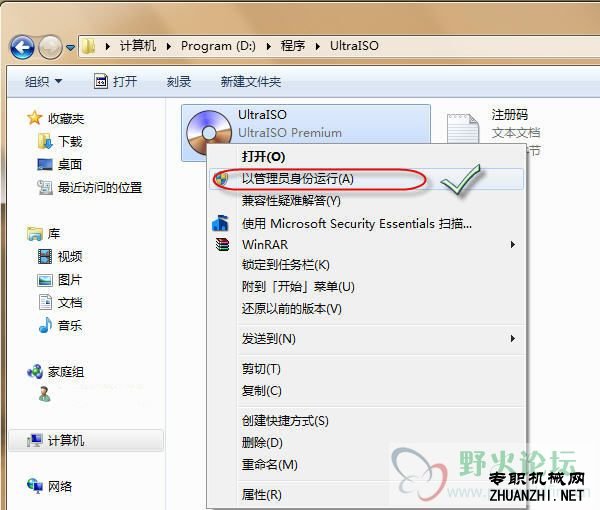
二、點“附加功能”,“安裝虛擬光驅驅動”,彈出的對話框選擇“是”,當你在關閉 UltraISO 的時候會自動卸載虛擬光驅;
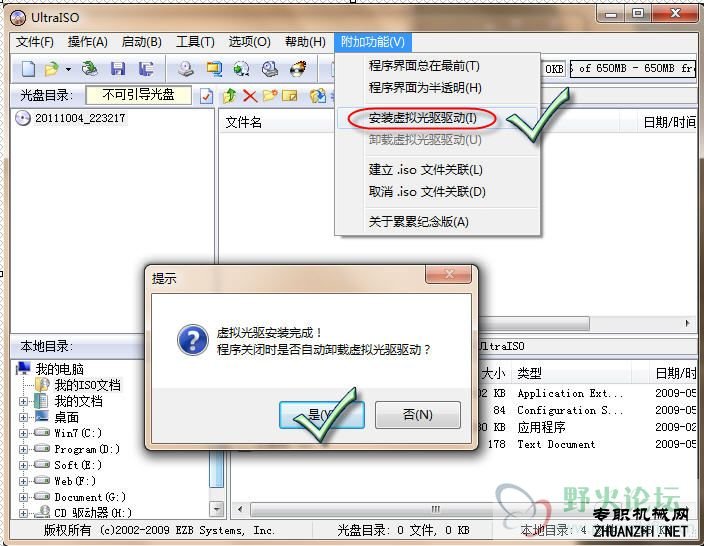
三、點“工具”,“加載到虛擬光驅”...,按下圖示意“加載” ISO 文件;
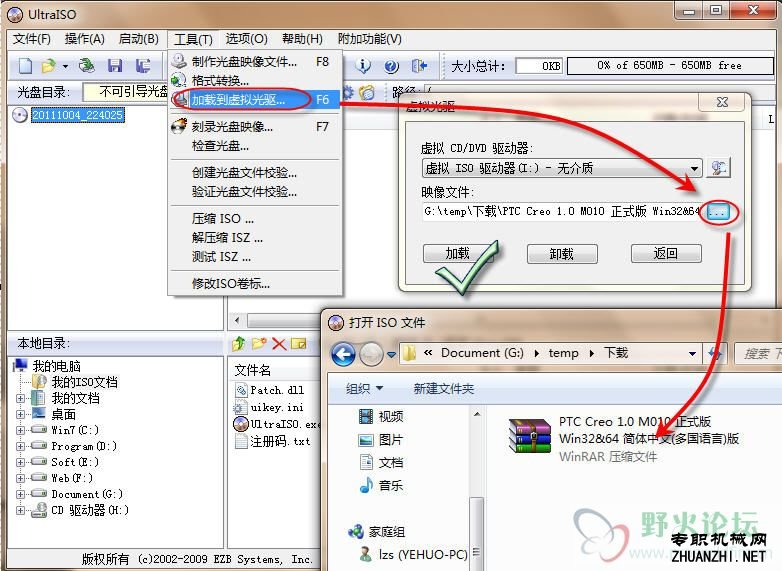
四、加載成功的虛擬光驅如下圖;
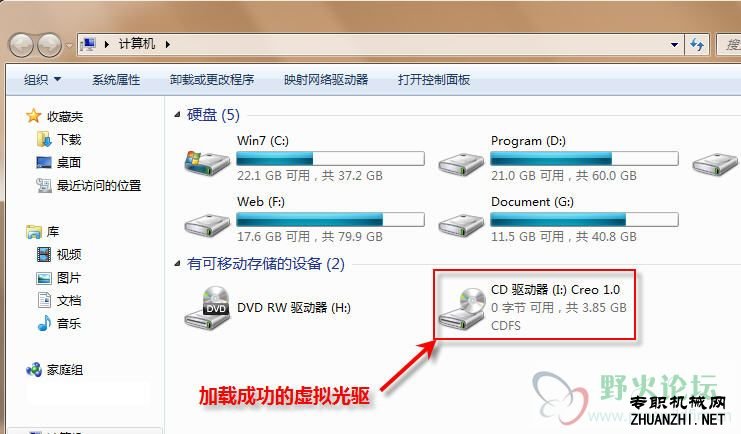
五、打開虛擬光驅,接下來運行 setup.exe 大家應該都會了。。。(不會的另參考論壇安裝教程)
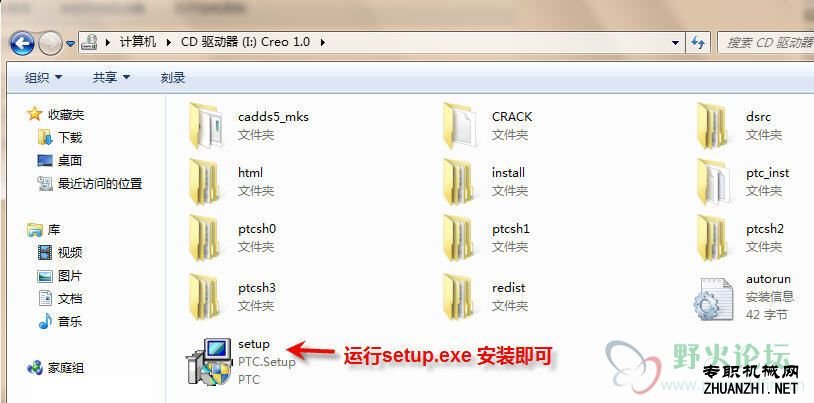
這個教程是在 WIN7 下做的,XP下就更沒問題了,下面開始,直接并簡單的說明下過程,大家一看就會:
一、解壓后右鍵“以管理員身份運行”,當提示“您想允許來自未知發布者的以下程序對此計算機進行更改嗎?”時,選“是”打開 UltraISO 軟件;
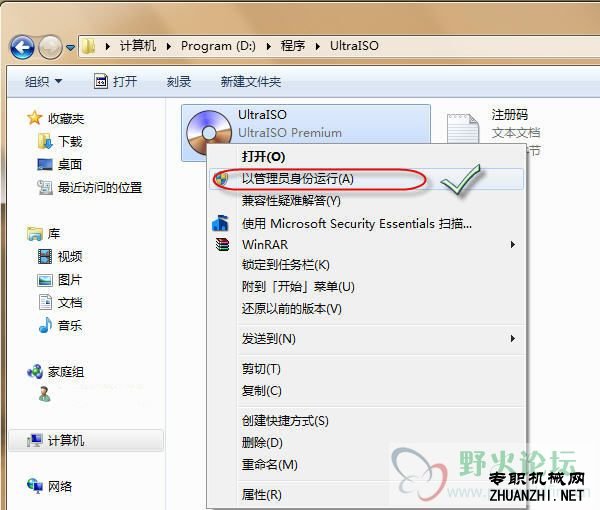
二、點“附加功能”,“安裝虛擬光驅驅動”,彈出的對話框選擇“是”,當你在關閉 UltraISO 的時候會自動卸載虛擬光驅;
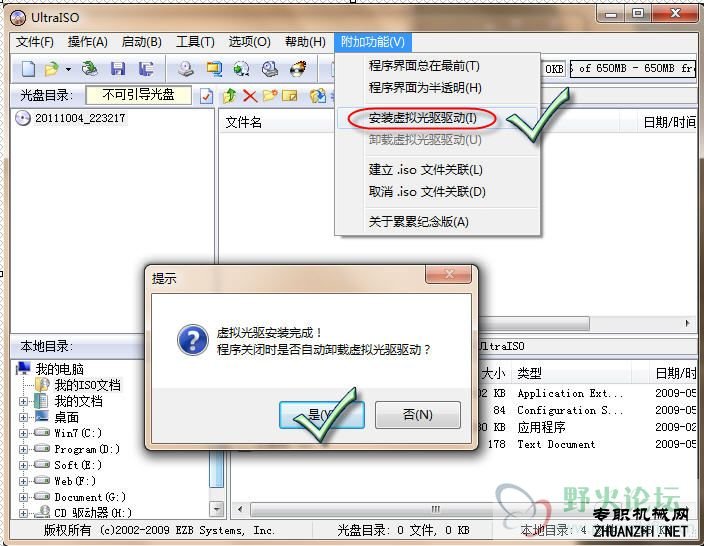
三、點“工具”,“加載到虛擬光驅”...,按下圖示意“加載” ISO 文件;
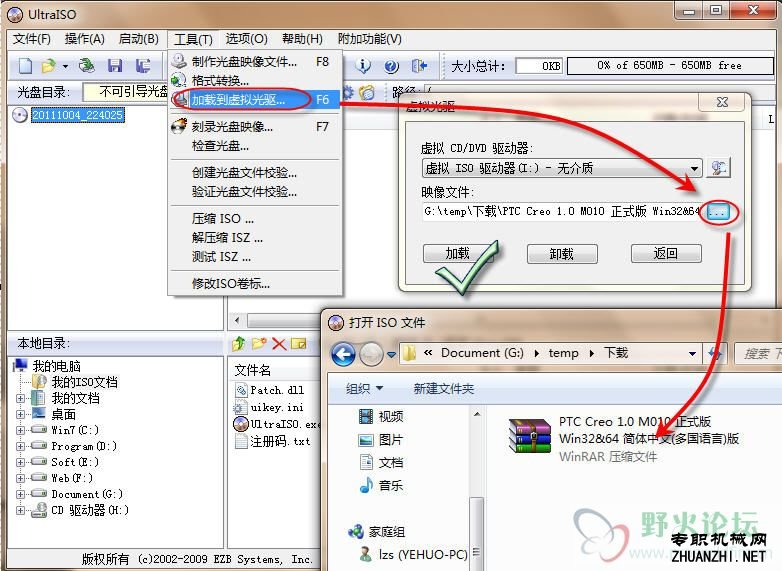
四、加載成功的虛擬光驅如下圖;
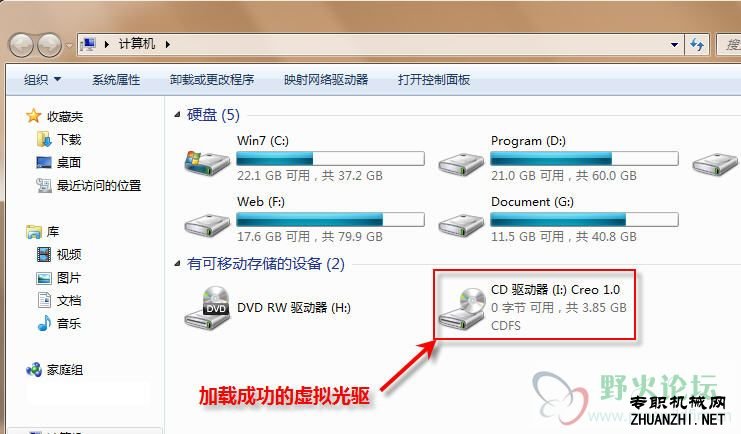
五、打開虛擬光驅,接下來運行 setup.exe 大家應該都會了。。。(不會的另參考論壇安裝教程)
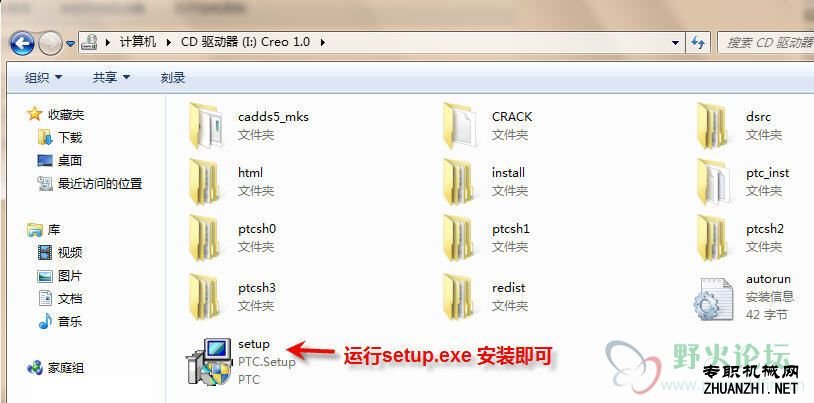

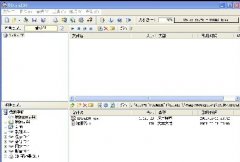










 SAE賽事的數理單元意識(Mathcad
視頻簡介 PTC Mathcad的快速的計算,
SAE賽事的數理單元意識(Mathcad
視頻簡介 PTC Mathcad的快速的計算,
 擷取SAE賽事的數理知識(PTC Mat
視頻簡介 PTC Mathcad的快速的計算,
擷取SAE賽事的數理知識(PTC Mat
視頻簡介 PTC Mathcad的快速的計算,
 影音解碼器 K-Lite Codec Pack
K-Lite Codec Pack為您提供絕大多數
影音解碼器 K-Lite Codec Pack
K-Lite Codec Pack為您提供絕大多數
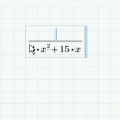 在 Mathcad Prime 中創建分式 _
通過此教程,您將了解如何在 Mathcad
在 Mathcad Prime 中創建分式 _
通過此教程,您將了解如何在 Mathcad
 非標自動化循環洗刷除污3C清洗機
非標自動化循環洗刷除污3C清洗機3D模
非標自動化循環洗刷除污3C清洗機
非標自動化循環洗刷除污3C清洗機3D模
 非標導向銷自動上料機構工程圖+B
非標導向銷自動上料機構工程圖+BOM+3
非標導向銷自動上料機構工程圖+B
非標導向銷自動上料機構工程圖+BOM+3
 9軸平面伺服高速焊耳帶機口罩機
9軸平面伺服高速焊耳帶機口罩機全套3
9軸平面伺服高速焊耳帶機口罩機
9軸平面伺服高速焊耳帶機口罩機全套3
 自動化桌面式覆膜機3D模型圖紙_S
自動化桌面式覆膜機3D模型圖紙_Solid
自動化桌面式覆膜機3D模型圖紙_S
自動化桌面式覆膜機3D模型圖紙_Solid
 雙工位左右滾筒式AGV小車3D模型_
雙工位左右滾筒式AGV小車3D模型_Soli
雙工位左右滾筒式AGV小車3D模型_
雙工位左右滾筒式AGV小車3D模型_Soli
 按壓測試機(含彈性機構)3D模型
按壓測試機(含彈性機構)3D模型_Sol
按壓測試機(含彈性機構)3D模型
按壓測試機(含彈性機構)3D模型_Sol
 紗筒轉運車RGV小車3D模型圖紙_So
紗筒轉運車RGV小車3D模型圖紙_SolidW
紗筒轉運車RGV小車3D模型圖紙_So
紗筒轉運車RGV小車3D模型圖紙_SolidW